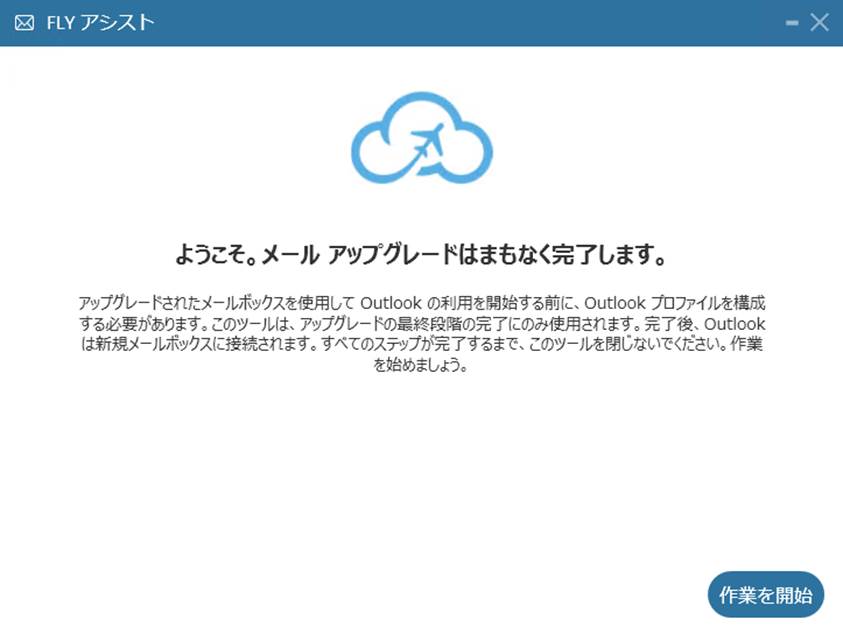
エンド ユーザーは、次の手順を参照して、ユーザーのデバイスで FLY アシストを実行できます。
1. スケジュールで設定した日時になると、ユーザーのデバイスで FLY アシストが自動開始されます。ウェルカムページが表示されます。
構成を後で実行する場合は、ウェルカムページを閉じます。次のいずれかのオプションを選択してツールを再起動します。
• 24 時間後に再び FLY アシストを自動的に開始します。
• デバイス上の OutlookProfileTool_32.exe (Outlook 32 ビット) または OutlookProfileTool_64.exe (Outlook 64 ビット) をダブルクリックして、FLY アシストを手動で開始します。これらのインストール ファイルは、C:\Program Files\APElements\FLY Assist\ (32 ビット デバイス) または C:\Program Files (x86)\APElements\FLY Assist\ (64 ビット デバイス) ディレクトリで確認することができます。
2. ウェルカム ページで、[作業を開始] をクリックします。
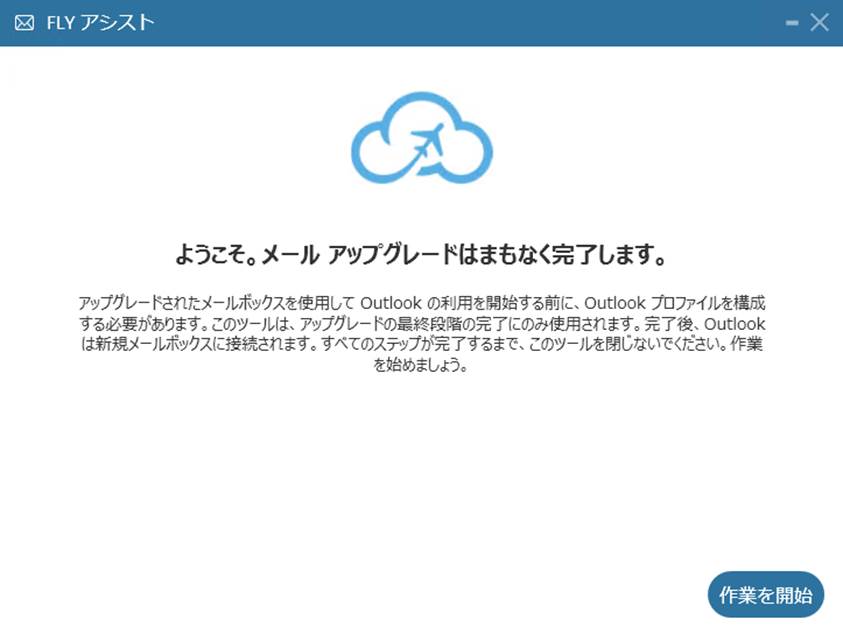
3. 資格情報 画面に現在のメール アドレスと新しいメール アドレスが表示され、[構成] をクリックしてパスワードを入力します。FLY アシストを手動で開始する場合、このページで現在のメール アドレスと新しいメール アドレスを入力し、[構成] をクリックします。
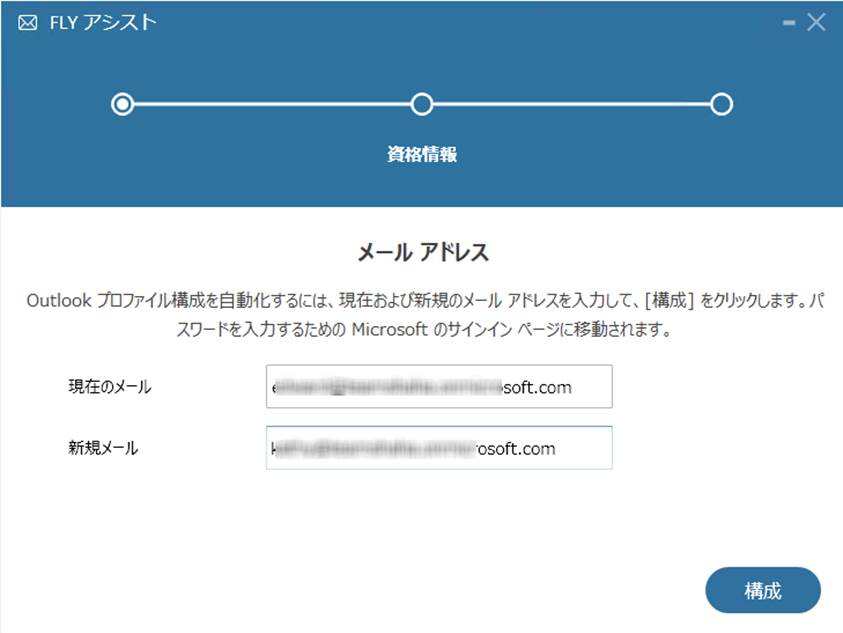
4. Microsoft サインイン ページでパスワードを入力します。
5. 構成が進行中であることを示す、構成 ページが表示されます。
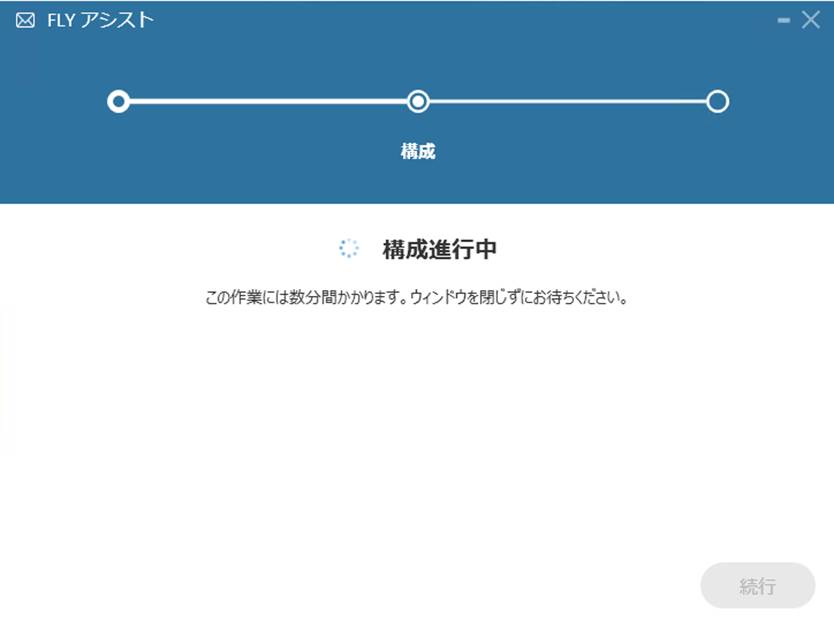
Microsoft Outlook または Skype for Business/Lync が開いている場合は、[終了して構成] をクリックし、アプリケーションを終了して構成を続行します。
6. 構成の完了後、[完了] をクリックして更新したメール サービスで Microsoft Outlook を起動します。初回ログイン時にしばらく時間がかかる場合があることに注意してください。
FLY アシストの実行方法のデモについては、FLY アシストの実行方法 を参照してください。